Hay diversas situaciones que pueden exigir rotar un vídeo de YouTube. Uno de los principales ejemplos es un creador de YouTube que graba un vlog con un teléfono inteligente, lo sube a YouTube y tiene que cambiar la orientación vertical del vídeo a horizontal para que los espectadores puedan disfrutar de él.
Desgraciadamente, después de los cambios que introdujo YouTube en 2017, la configuración de rotación de vídeo ya no está disponible. Ahora los usuarios YouTube deben editar la orientación antes de subir el vídeo.
Si eres un creador de YouTube o simplemente un visitante asiduo de YouTube, Facebook, Instagram, Vimeo y Dailymotion que necesita rotar vídeos de esas webs, ¡no busques más! Los pasos que se indican a continuación te ayudarán a rotar los vídeos que desees.
Pasar el vídeo al ordenador
1. Inicia 4K Video Downloader Plus. Está disponible para todas las plataformas de escritorio y Android.
2. Copia el enlace al vídeo en tu navegador.

3. Pulsa el botón Pegar Url en la aplicación 4K Video Downloader.

4. Selecciona la calidad deseada en la ventana de descarga y pulsa el botón Descargar.
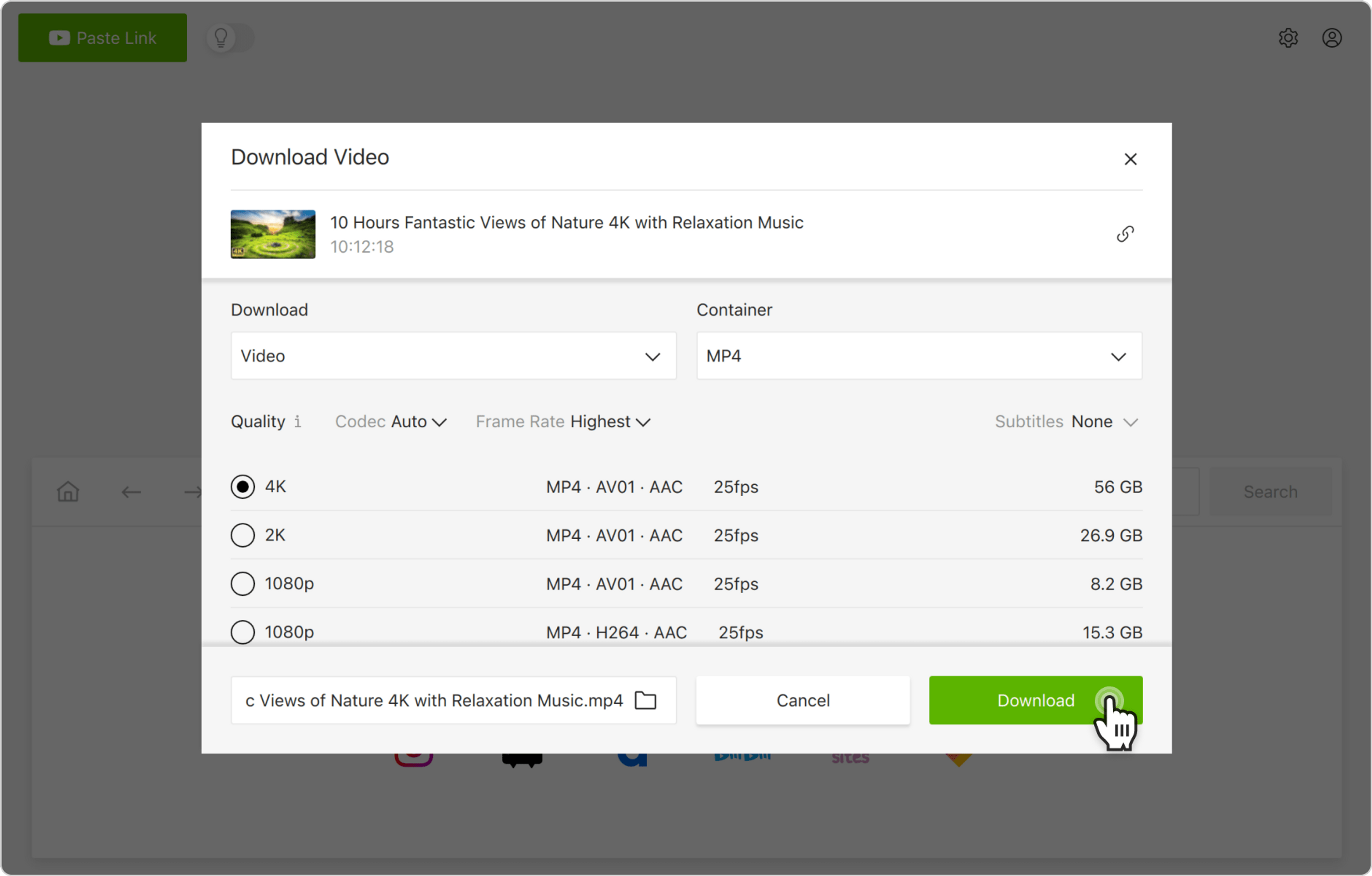
5. Espera un momento hasta que finalice la descarga.
Rotar el vídeo
Windows
Aunque reproductores multimedia versátiles y de confianza como VLC y MPC pueden rotar vídeos, el primero corta el sonido tras la rotación y el segundo ni siquiera permite guardar una copia editada. Windows Movie Maker sigue siendo la mejor opción y la más fácil de usar para esta tarea.
1. Descarga Windows Movie Maker. Iníciala después de instalación.
2. Haz clic en Añadir vídeos y fotos, situado en la parte superior izquierda de la barra de herramientas de la aplicación.

3. Selecciona el vídeo de tu disco duro.
4. Haz clic en Rotar a la izquierda o Rotar a la derecha en la sección "Editar" de la barra de herramientas para mover la imagen del vídeo correspondiente.

5. Haz clic en el icono > Guardar película > Para el ordenador para guardar la versión rotada del vídeo.
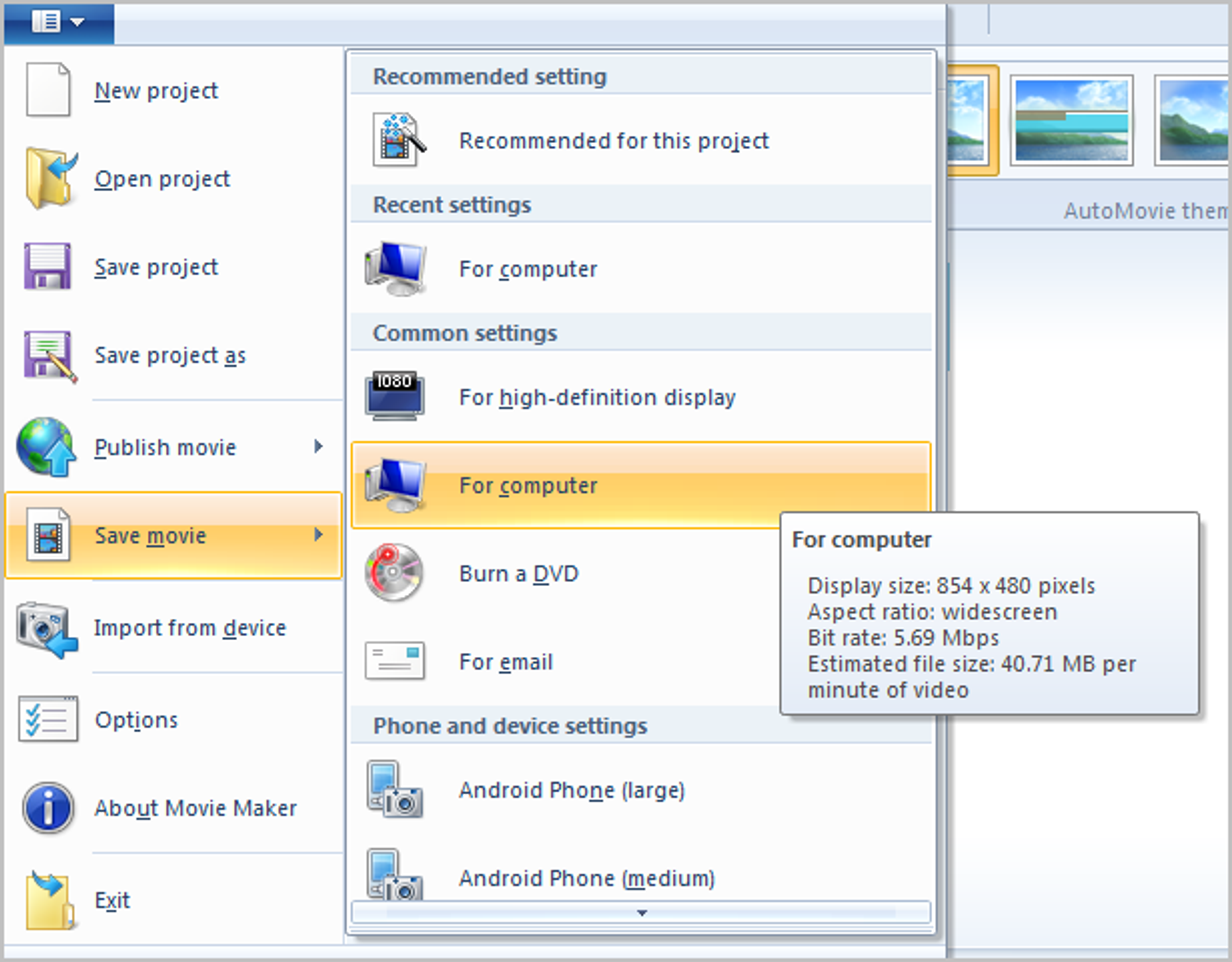
Mac
1. Descarga e instala QuickTime Player.
2. Pulsa la opción Archivo en la barra de herramientas del reproductor, selecciona Abrir archivo..., después encuentra y selecciona el vídeo que quieres rotar.
3. Una vez abierto el vídeo, pulsa Editar en la barra de herramientas del reproductor.
Se abrirá el menú desplegable en el que podrás seleccionar opciones tales como Rotar a la izquierda (↑⌘L) , Rotar a la derecha (↑⌘R), Colocar en horizontal (↑⌘H) y Colocar en vertical(↑⌘V).
Haz clic en las opciones o usa los atajos de teclado para rotar el vídeo hasta que consigas el resultado que necesitas.
4. Pulsa Archivo de nuevo, selecciona Exportar como y continúa para elegir la calidad del vídeo, el nombre de archivo y el directorio para guardar el vídeo rotado.